发表于: 2017-10-17 23:34:38
1 762
今日完成:
对ubuntu进行环境部署,首先是java的安装与环境配置
在图形界面下在javase后,进行解压缩,放置到目录usr/jdk1.8下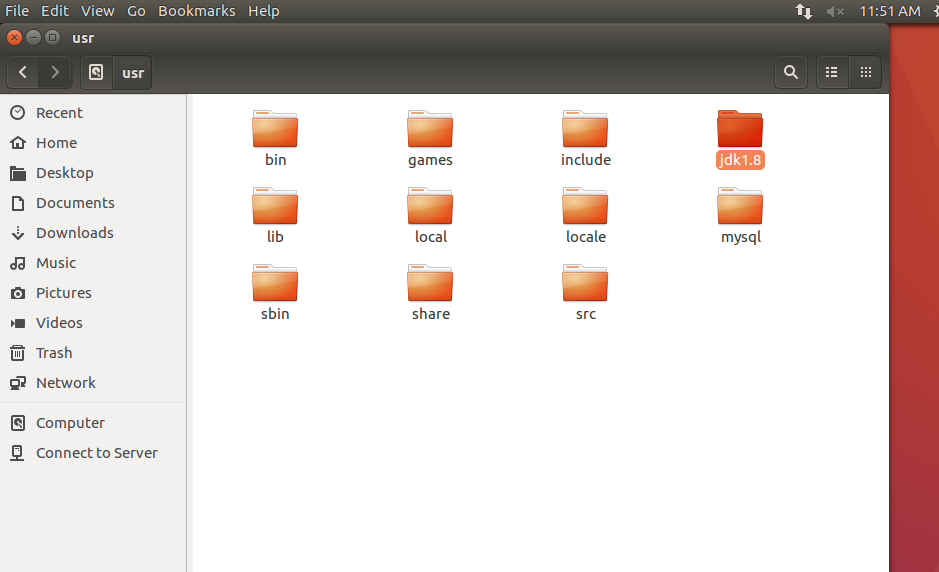
这样就算安装完成了,进入命令窗口配置环境变量,输入vi ~/.bashrc 后进入配置界面,再最后添加
export JAVA_HOME=/usr/jdk1.8
export JRE_HOME=${JAVA_HOME}/jre
export CLASSPATH=.:${JAVA_HOME}/lib:${JRE_HOME}/lib
export PATH=${JAVA_HOME}/bin:$PATH
保存退出,并通过命令使脚本生效:
输入 #source ~/.bashrc
最后在界面测试输入 Java -version
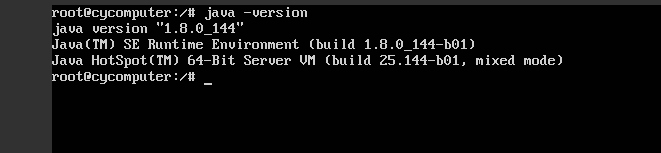
再测试输入java
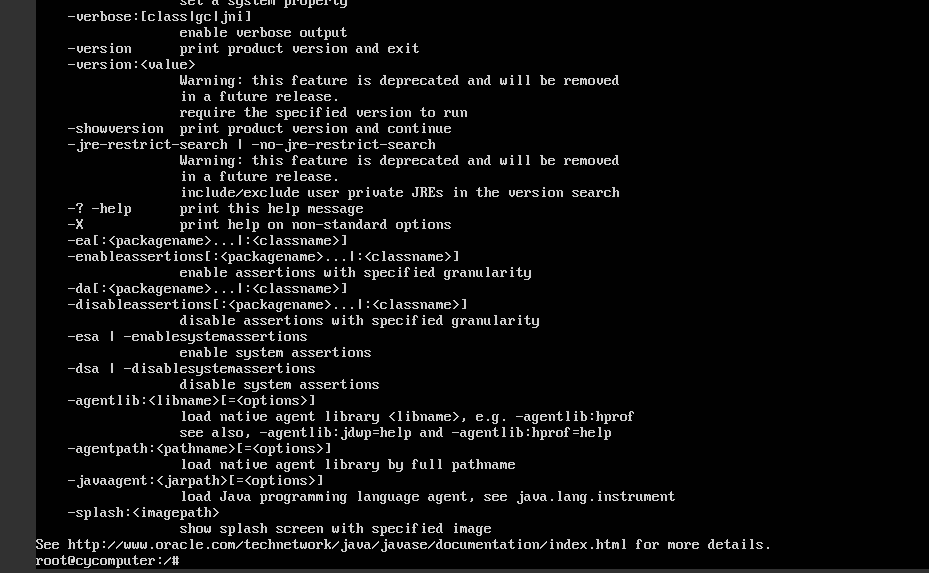
大功告成,接下来安装数据库
mysql的安装就相对来说方便的多的多了..
1. sudo apt-get install mysql-server
2. apt-get isntall mysql-client
3. sudo apt-get install libmysqlclient-dev
进入测试
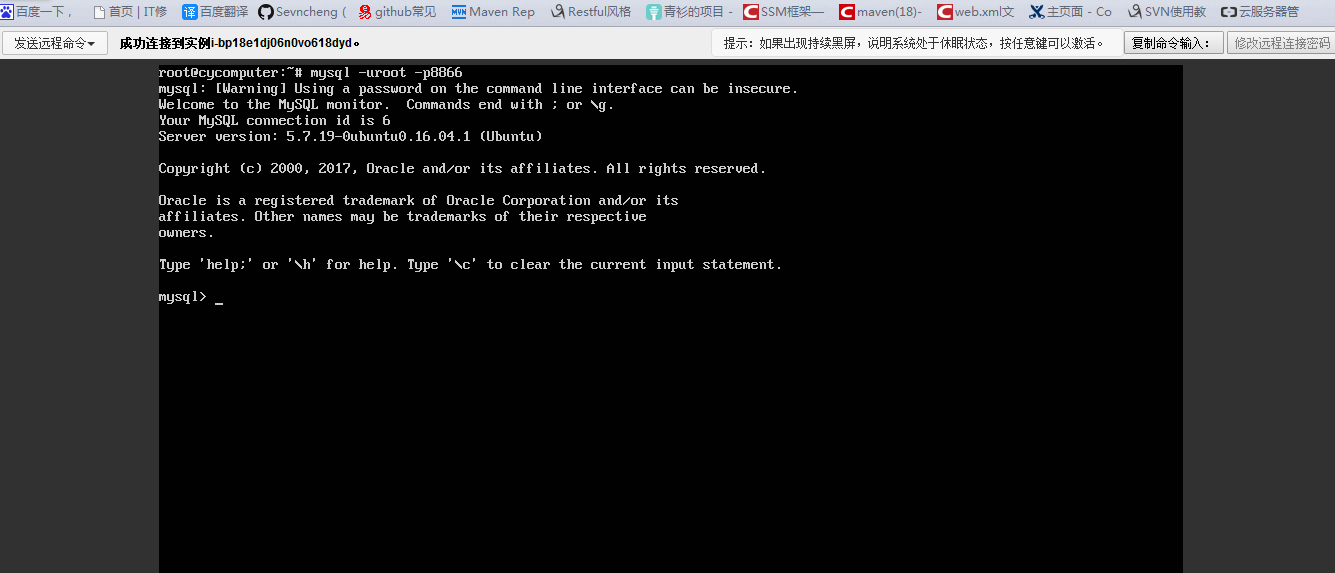
实用指令!
启动MySQL服务: sudo start mysql
停止MySQL服务: sudo stop mysql
这里为了方便修改了服务器上的mysql编码格式
~#cd /etc/mysql/
执行ls,查看下此文件夹下的文件
~#ls
会发现有个文件是my.cnf,这个文件是mysql的配置文件
用vim打开此文件
~#vi my.cnf
打开my.cnf后,会发现在此文件的最后有两行(此配置文件又引用了其他的两个配置文件,我们需要修改的是mysqld.cnf ,这是mysql服务端基础配置文件 ):
!includedir /etc/mysql/conf.d
!includedir /etc/mysql/mysql.conf.d
用vim打开/etc/mysql/mysql.conf.d/mysqld.cnf文件(如果提示不可编辑的话,可以切换账号为root)
~#vi /etc/mysql/mysql.conf.d/mysqld.cnf
打开文件后,在[mysqld] 的skip-external-locking下,添加character-set-server=utf8
复制代码
......
[mysqld]
......
skip-external-locking
character-set-server=utf8
......
复制代码
下面,我们还要去设置客户端的默认编码,我们现在进入mysql客户端配置文件目录
~#cd /etc/mysql/conf.d
~#ls
ls后,发现有个文件mysql.cnf
用vi打开,并在[mysql]下插入一行:default-character-set=utf8
~#vi mysql.cnf
[mysql]
default-character-set=utf8
最后,重启mysql 服务
~#service mysql restart
进入mysql,用\s查看是否修改成功
复制代码
mysql>\s
......
Server characterset: utf8
Db characterset: utf8
Client characterset: utf8
Conn. characterset: utf8
......
按照等等要部署的ssm项目创建好 数据库 数据表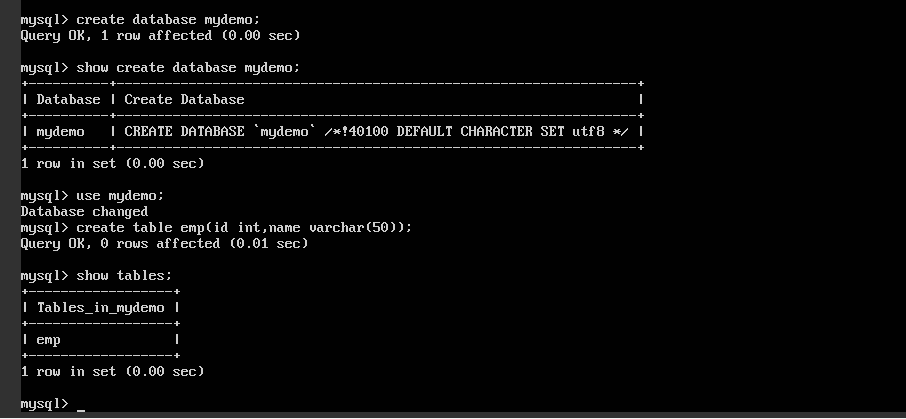
开始安装tomcat,解压后进行环境配置
#set java environment
export JAVA_HOME=/usr/java/jdk1.8.0_111
export JRE_HOME=${JAVA_HOME}/jre
export CLASSPATH=.:%{JAVA_HOME}/lib:%{JRE_HOME}/lib
export PATH=${JAVA_HOME}/bin:$PATH
#tomcat
export TOMCAT_HOME=/usr/tomcat/apache-tomcat-8.5.9
并将端口改为80方便外网访问!
使用lrzsz将文件上传并解压,这里在测试前一定要核对ssm项目中与服务器数据库的对应.
从本地访问服务器web项目,开始测试,成d功!
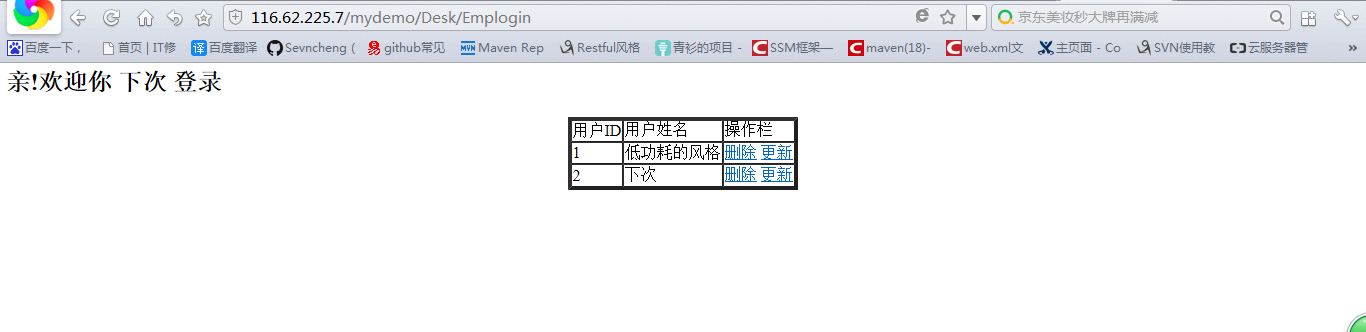
增删改查全部能使用!
部署项目过程中雷点很多,不过这里得说一下ssm项目中jsp之间的跳转命令一定要注意相对路径和绝对路径的问题!
来到步骤5,先对什么是nginx是什么进行了学习!
Nginx——Ngine X,是一款自由的、开源的、高性能HTTP服务器和反向代理服务器;也是一个IMAP、POP3、SMTP代理服务器;也就是说Nginx本身就可以托管网站(类似于Tomcat一样),进行Http服务处理,也可以作为反向代理服务器使用。
反向代理服务器作用在服务器端,它在服务器端接收客户端的请求,然后将请求分发给具体的服务器进行处理,然后再将服务器的相应结果反馈给客户端。Nginx就是一个反向代理服务器软件。
从上图可以看出:客户端必须设置正向代理服务器,当然前提是要知道正向代理服务器的IP地址,还有代理程序的端口。
反向代理正好与正向代理相反,对于客户端而言代理服务器就像是原始服务器,并且客户端不需要进行任何特别的设置。客户端向反向代理的命名空间(name-space)中的内容发送普通请求,接着反向代理将判断向何处(原始服务器)转交请求,并将获得的内容返回给客户端。
http://www.cnblogs.com/xiaocaoer/p/6437756.html 写的非常详细,不造轮子了.
这里在启动前,因为之前我的tomcat端口为了方便访问,改成了80,这里先该回去,进入安装目录下启动nginx
sudo /usr/local/nginx/sbin/nginx
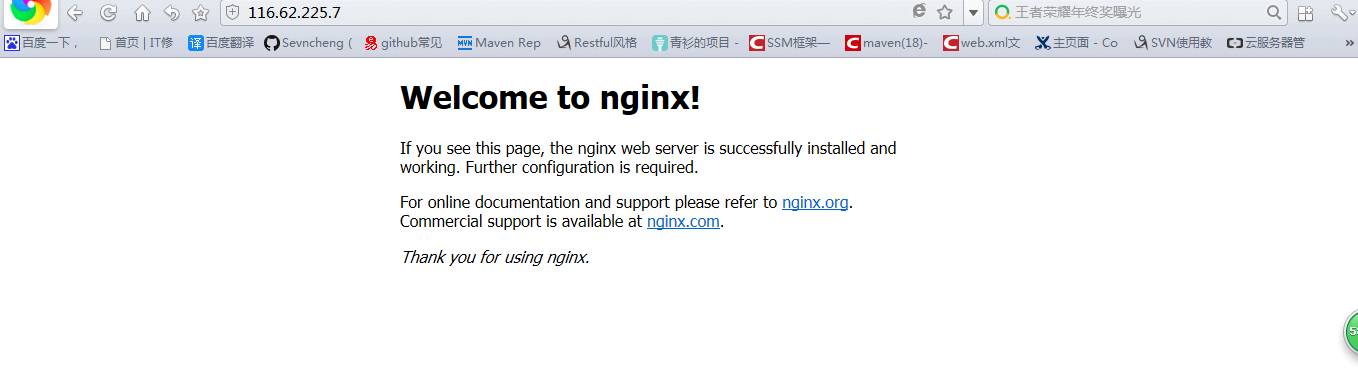
1.启动Nginx:sudo /usr/local/nginx/sbin/nginx
2. 查询nginx进程
ps -ef | grep nginx

3. 停止nginx
停止Nginx:
kill -QUIT 主进程号
本例中就是 : kill -QUIT 7120
当然还有通用的停止进程的命令,那就是暴力停止了
kill -9 进程号
进入配置文件,配置tomcat跳转,这里只配置了一个tomcat,并没有实现服务器集群,方便测试.红字部分保持一致
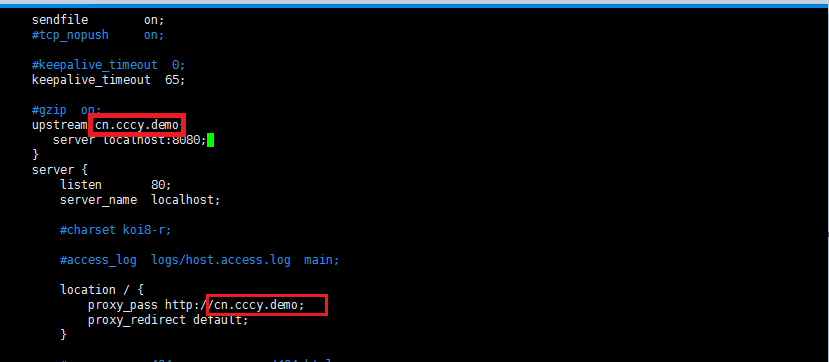
启动nginx和tomcat,开始访问测试

这个时候tomcat端口是8080,测试成功!
明日计划:赶进度赶进度!
问题:环境配置的各种各种问题
收获:成功部署发布项目,对linux指令更加熟悉







评论